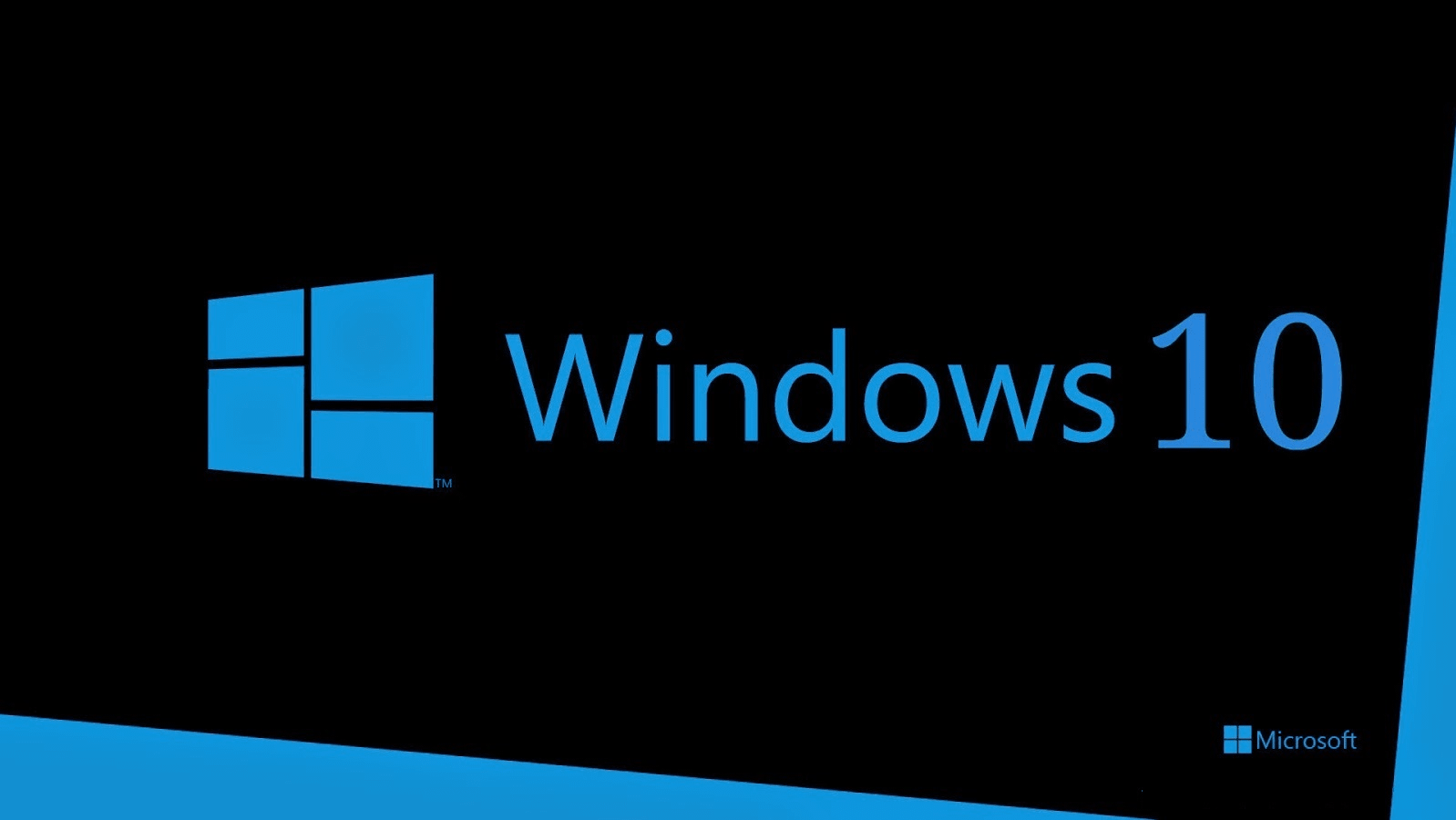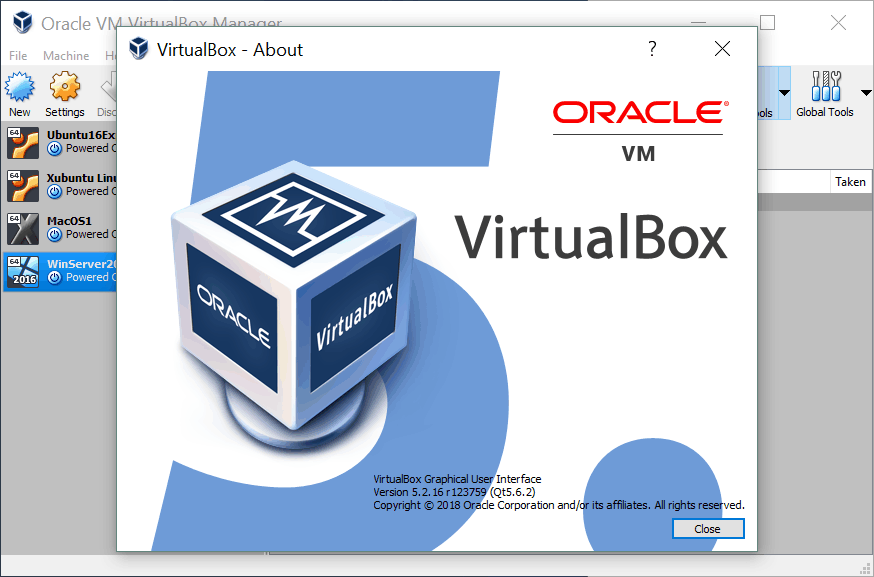Компьютер позволяет решать множество задач при помощи дополнительного ПО. После установки приложения от стороннего разработчика перед пользователем открывается широкий круг возможностей – от редактирования фото и видео до создания собственной 3D-графики. Но порой софт не открывается, и все упирается в разрядность операционной системы. Чтобы решить проблему, нужно понять, как запустить 32-битную программу на 64-разрядной ОС Windows 10.
Почему 32-битное приложение не запускается на Windows 10, 64 bit
Операционные системы Windows, вышедшие из-под крыла Microsoft, отличаются не только версией (XP, Vista, 8 и так далее), но и разрядностью. Долгое время стандартными считались 32-битные ОС, но относительно недавно состоялся переход на 64 bit. Новый стандарт отличается поддержкой свыше 4 Гб оперативной памяти, что положительным образом сказывается на производительности компьютера.
В то же время некоторые программы до сих пор продолжают выпускаться под 32-битные системы, из-за чего после запуска приложения 10 64 bit на Windows может выскочить ошибка совместимости. Самое простое решение проблемы – поменять операционку на Windows 10 32 bit, но переустановка требует большого количества времени и сил, непропорционального пользе от 32-разрядного ПО. Поэтому рекомендуется рассмотреть более рациональные способы устранения ошибки совместимости.
На заметку. 64-битные ОС поддерживаются процессорами с соответствующей архитектурой и располагают обратной совместимостью с 32 bit. При этом 32-битные системы ни при каких обстоятельствах не работают с программами 64 bit.
Запуск от имени Администратора
Как мы выяснили, Windows 10 64 bit обладает совместимостью с 32-битным софтом. А ошибка, которая появляется при запуске, свидетельствует о недостаточном количестве прав пользователя. Проблема решается следующим образом:
- Найдите исполняемый файл 32-разрядной программы.
- Щелкните по нему ПКМ.
- Выберите пункт «Запуск от имени Администратора».
С высокой долей вероятности приложение, запуск которого ранее вызывал трудности, откроется без-каких-либо проблем. Вместе с тем, для повышения уровня стабильности все-таки рекомендуется найти ту же программу в 64-разрядной сборке. Подавляющее большинство современных приложений выпускаются в двух вариантах.
Через настройки параметров совместимости
Если же вы решили установить старую программу или игру, которая никогда не предназначалась для 64-битных систем, а получение прав Администратора не помогло, можно вручную исправить ошибку совместимости:
- Щелкните ПКМ по ярлыку приложения.
- Перейдите в «Свойства».
- Откройте вкладку «Совместимость».
- Нажмите на кнопку «Запустить средство устранения проблем с совместимостью».
В данном случае операционная система будет сама искать причину сбоя и предложит устранить ее, выставив, например, режим совместимости с Windows XP. Если автоматическое средство устранения неполадок не поможет, то есть смысл вручную перебрать предложенные варианты «Свойств».
Важно. Порой проблема заключается не в разрядности ОС, а в настройках программ. В частности, старые игры рекомендуется запускать с отключением масштабирования. Для этого нужно выбрать соответствующую опцию в свойствах исполняемого файла.
Установка неподписанных или 32-битных драйверов
В целях безопасности разработчики Windows 10 активировали принудительную проверку подписных драйверов, которыми не располагают многие 32-битные программы. Из-за этого возникают сложности с запуском старых игр и приложений. Устраняется проблема путем отключения проверки подписей через среду восстановления Windows.
Для попадания в упомянутый выше раздел требуется создать загрузочную флешку с образом ОС. Затем накопитель подключается к ПК с заданным уровнем приоритета, а когда при запуске вместо стартового меню появится среда восстановления, останется отключить функцию проверки.
Запуск игр с DRM-защитой
Старые игры используют устаревшие схемы управления цифровыми правами SafeDisc или SecuROM DRM. Поэтому, когда вы пытаетесь установить игрушку с диска, проблемы начинают возникать еще на этапе инсталляции. Ошибка возникает по причине того, что самой операционной системой Windows 10 подобный вид защиты считается небезопасным.
Выходом из ситуации является поиск пиратских репаков и других сборок старых игр. Они не требуют внешнего носителя в виде диска, из-за чего установка проходит без сбоев. Но только при условии, что пользователь отключит антивирус. Действовать в таком случае приходится на свой страх и риск, поскольку сборки даже проверенных релизеров нередко заражены вирусами.
Использование виртуальной машины
Запустить старую игру или приложение позволяет 32-битный эмулятор. Это специальное программное обеспечение, позволяющее избежать опасности из-за отключения проверки подписей, а также снимающее необходимость переустановки ОС на Windows 10 32 bit.
В качестве виртуальной машины можно использовать VirtualBox. После установки дополнительного софта попробуйте запустить программу не стандартными средствами системы, а при помощи эмулятора. Скорее всего, приложение заработает без каких-либо нареканий.
Виртуальная машина не может гарантировать такой же уровень производительности, как 64-разрядная Windows 10. Однако тот факт, что старые игры и приложения не являются требовательными в современных реалиях, лаги и подтормаживания при запуске через эмулятор встречаются крайне редко.
16-битные приложения
Сложнее всего обстоят дела с программами, которые разрабатывались под 16-битные системы. В отличие от 32-разрядных аналогов, они не имеют даже теоретической совместимости с Windows 10 64 bit. Единственным решением проблемы является установка 32-битной ОС, которая как раз-таки поддерживает одни из самых старых приложений. Альтернативный вариант – установка DOSBox (виртуальная машина, написанная под старые операционки).
Современные компьютеры в большинстве случаев поставляются с установленной операционной системой Windows 10 64 bit. Даже бюджетные модели уже имеют 3 и более Гбайт оперативной памяти, что позволяет задействовать системе всю мощь 64-битной разрядности обработки данных.
Подробнее о преимуществах 64 bit над 32 bit Windows вы можете прочитать в нашей статье «Преимущества перехода на 64 бита».
Но, как бы не была привлекательна 64-разрядная система, зачастую пользователь просто не имеет в своем распоряжении 64-битной программы, с которой он давно работает и которая его полностью устраивает, т.к. производитель ее просто не выпустил. Как правило, такие программы устанавливаются в Windows в отдельную папку Program Files (x86) и их запуск осуществляется в 32-разрядном режиме.


Нажмите кнопку «OK». После этого попробуйте запустить вашу программу.
Кроме того, в контекстном меню Проводника также имеет смысл попытаться автоматически решить задачу, кликнув по строке «Исправление неполадок совместимости» — в Windows 7.


Более радикальным методом запуска программы является ее установка и использование в виртуальной машине с установленной Windows 7 32 bit. Подробнее, как установить и настроить виртуальную машину вы можете почитать в нашей статье «Как создать и настроить на ПК виртуальную ОС?».
Читайте также:
- Как переключиться с Windows 32 на 64 бита: все плюсы и минусы перехода
- Как запускать системные утилиты в Windows 7 без раздражающих запросов UAC, не отключая его
Фото: компании-производители, pexels.com
-
Категория ~
Фундаментальные статьи -
– Автор:
Игорь (Администратор)
- Поддержка 32-битных приложений в 64-разрядной Windows
- Устройство поддержки 32-битных приложений в 64-разрядной Windows
- Windows 32 на Windows 64 (WOW64)
- Дополнительные возможности для запуска 32-битных приложений в Windows 64
- Подытоживая сказанное о поддержке 32-бит в 64-разрядной Windows
Поддержка 32-битных приложений в 64-разрядной Windows

В этой статье приводится обзор подсистемы Windows на Windows 64 (WOW64) и ее методов, которые позволяют Windows поддерживать 32-битные приложения на 64-битной системе.
Примечание: Первая попытка внедрить 64-разрядные системы была достаточно провальной. Жесткие ограничения и отсутствие реальных преимуществ давало о себе знать. На тот момент, даже драйвера под 64-разрядные системы было достаточно сложно найти. Не говоря уже о программах, на которых хоть как-либо была бы заметна разница. Снятие ограничения на 3Гб оперативной памяти, безусловно, сегодня сильное преимущество, но на тот момент это больше напоминало красивый слоган.
Устройство поддержки 32-битных приложений в 64-разрядной Windows
Windows 32 на Windows 64 (WOW64)
WOW64 эмулирует 32-битную Windows
В Windows 64, 32-битные приложения выполняются в эмулированной 32-разрядной операционной системе, которая называется Windows 32 на Windows 64, или WOW64 для краткости. Основной задачей WOW64 является перехват и обработка всех системных вызовов от 32-разрядных приложений.
Для каждого перехваченного системного вызова, WOW64 создает 64-разрядный системный вызов, превращая 32-битные структуры данных в подходящие 64-битные. В последствии, 64-битный системный вызов передается ядру операционной системы для обработки. Все полученные выходные данные 64-битного вызова будут преобразованы и переданы в том формате, на которое приложение рассчитывало. Другими словами, реальные запросы к ядру системы всегда 64-битные. Подсистема WOW64 лишь выступает в качестве посредника, приобразуя данные в подходящие форматы.
Как и 32-битные приложения, WOW64 выполняется от имени пользователя, так что ошибки, которые могут происходить во время преобразования системных вызовов, будут происходить на уровне пользователя. И никак не затронут 64-битное ядро операционной системы.
Тот факт, что WOW64, как и 32-битное приложение, выполняется в режиме пользователя, объясняет причину отсутствия поддержки 32-битных драйверов. Если говорить другими словами, то, для корректного запуска, драйверам требуется режим ядра, который не может обеспечить WOW64. Поэтому, если у вас 64-разрядная Windows, то все драйвера должны быть 64-битными.
Эмулятор WOW64 состоит из следующих 64-разрядных библиотек:
Примечание: Это единственные 64-разрядные библиотеки, которые загружаются в 32-разрядный процесс.
- Wow64.dll — ядро инфраструктуры системы эмуляции. Линкует вызовы в точки входа Ntoskrnl.exe
- Wow64Win.dll — линкует вызовы в точки входа Win32k.sys
- Wow64Cpu.dll — переключает процессор между 32-битным и 64-битным режимом
- Ntdll.dll — 64-битная версия Wow64.
Wow64.dll загружает 32-битную версию (x86) Ntdll.dll и все необходимые 32-битные библиотеки, которые в основном остались без изменений. Однако, некоторые их этих 32-разрядных библиотек все же были изменены, чтобы корректно исполняться в WOW64. Как правило, такие изменения были сделаны из-за того, что они используют оперативную память вместе 64-разрядными компонентами системы
Управление файлами и настройками реестра в WOW64
В дополнение к функциям перехвата и обработки системных вызовов, интерфейс WOW64 так же должен гарантировать, что файлы и параметры реестра 32-битных приложений будут храниться отдельно от файлов и ключей реестра 64-разрядных программ. Для достижения этой цели WOW64 использует два механизма. Перенаправление файлов и реестра, а так же дублирования ключей реестра. Перенаправление поддерживает логическое представление данных и отображает их так, как если бы приложение запускалось в 32-разрядной Windows. Дублирование ключей реестра гарантирует, что изменение ряда параметров, которые не зависят от разрядности, будут доступны как 32-битным, так и 64-битным приложениям.
Перенаправление файлов
Перенаправление файлов позволяет гарантировать, что файлы и каталоги 32- и 64-битных приложений будут храниться отдельно и не мешать друг другу.
Файлы 32-разрядных приложений, по умолчанию, устанавливаются в:
- C:Program Files(x86)
32-разрядные системные файлы устанавливаются в:
- C:WINDOWSSysWOW64
Для 64-разрядных приложений, файлы устанавливаются в:
- C:Program Files
- C:WINDOWSSYSTEM32
Механизм перенаправления WOW64 гарантирует, что запросы от 32-разрядных приложений к каталогам «C:Program Files» и «C:WINDOWSSYSTEM32» будут перенаправлены на соответствующие каталоги для 32-битных версий.
Однако, существует одна проблема с перенаправлением файлов. Пользователи и разработчики должны быть в курсе этой особенности.
Многие 64-разрядные приложения все еще используют 32-битный режим и процедуры. И не учитывают это при создании инсталлятора. Для того, чтобы приложение было установлено правильно. т.е. в «C:Program Files», программа установки должна сделать системный вызов к операционной системе, чтоб система приостановила механизм перенаправления файлов Wow64. А после установки сделать другой системный вызов, чтобы снова включить перенаправление. Если производить установку без остановки перенаправления, то программа будет установлена в «C:Program Files (x86)». Классическим примером данной ошибки является 64-разрядная версия FireFox 3.5 под кодовым названием «Shiretoko», которая устанавливается в «C:Program Files(x86)Shiretoko». Конечно, Firefox по-прежнему будет нормально функционировать. Единственное, что вы не сможете сделать, так это изменить иконку приложения.
Примечание: Возможно, сейчас эту ошибку в Shiretoko уже исправили. Тем не менее, в ранних версиях было именно так.
Перенаправление реестра
Ключи реестра, специфические для 32-разрядных приложений, будут перенаправлены из ветки:
- HKEY_LOCAL_MACHINESoftware
в ветку:
- HKEY_LOCAL_MACHINESoftwareWOW6432Node
Так же, иногда, можно встретить записи реестра в другой ветке (хотя это необычно):
- HKEY_CURRENT_USERSoftwareWOW6432Node
Такой подход позволяет 32- и 64-битным приложениям нормально сосуществовать, без проблем с перезаписью настроек друг друга.
Дублирование реестра
Некоторые перенаправленные ключи и значения реестра необходимо дублировать. Это означает, что если 32-разрядное приложение вносит изменения в перенаправленном разделе реестра, то эти изменения необходимо так же применять и для веток 64-разрядных приложений. В данном случае действует принцип «кто последний, тот и прав». Например, если вы установите три приложения, привязывающие себя к одному и тому же расширению файла, то ассоциация с расширением файла должны быть с последним приложением.
- Установите 32-битное приложение, которое ассоциирует себя с расширением XYZ
- Установите 64-разрядную версию приложения, которая связывает себя с расширением файла XYZ
- Установите другое 32-битное приложение, которое ассоциирует расширение XYZ с собой
В результате этих действий, по двойному щелчку на файле с расширение XYZ в проводнике Windows должно открыться приложение, которое было установлено на 3-ем шаге. Ведь, именно оно последним ассоциировало себя с расширением.
Все это происходит прозрачно для 32-битных приложений в Wow64, которая самостоятельно перехватывает обращения и дублирует необходимые параметры и ключи реестра. Другими словами, 32-разрядные приложения могут выполнятся стандартным образом, необходимые изменения за них внесет Wow64.
Существует ряд ограничений подсистемы WOW64
Некоторые, но не все, 64-битные функции доступны 32-разрядным приложениям
Wow64 позволяет 32-разрядным приложениям использовать некоторые функции и возможности 64-битных систем. Например, при правильной настройке, такие приложения смогут использовать до 4Гб оперативной памяти. Доступ к другим функциям ограничен из-за особенности устройства 64-битных систем. Например, 64-битная ОС Windows поддерживает 64-битные логические операции. Тем не менее, 32-битные приложения не будут иметь доступ к ним, они смогут использовать только 32-битные логические операции.
Примечание: Основной причиной ограничений служит разница в представлении данных 32- и 64-битных приложений. 32-разрядное приложение попросту не рассчитано на 64-разрядные типы данных.
Нельзя смешивать между собой код (Code Injection) 32-битных и 64-битных приложений
В 64-битной ОС Windows нельзя запускать 32-битный код в 64-разрядном процессе, как и нельзя запускать 64-битный код в 32-разрядном процессе. Приложения, использующие инъекции кода (Code Injection) для добавления функциональности в существующие приложения, как правило, будут выдавать ошибки.
Этот факт объясняет, почему большинство 32-битных расширений оболочки Windows не запускаются под 64-разрядной Windows. Большинство таких расширений используют инъекцию кода (Code Injection) для встраивания в проводник Windows
WOW64 не поддерживает 16-разрядные инсталляторы
WOW64 обеспечивает поддержку 16-битных инсталляторов Microsoft, путем замены инсталлятора на совместимую 32-битную версию. Тем не менее, эта поддержка не распространяется на сторонние продукты. Так что, если вам нужно использовать старую программу, то, скорее всего, придется искать эмулятор или портативную версию.
Дополнительные возможности для запуска 32-битных приложений в Windows 64
Windows Virtual PC
Windows Virtual PC это бесплатное программное обеспечение, которое позволяет запускать несколько операционных систем на одном компьютере. Virtual PC обеспечивает специальную среду исполнения, которая поддерживает устаревшее оборудование и программное обеспечение, которое не будет определяться и запускаться в Windows 7. Все запущенные операционные системы под Virtual PC будут выполняться в виртуальной машине. Это означает, что запущенные операционные системы не будут знать о том, что они запущены в другой системе.
Системные требования и набор функциональности существенно различается между версиями Virtual PC и версиями Windows. Так что, прежде чем пытаться использовать Virtual PC, необходимо проверить, что программа поддерживает как вашу операционную систему, так и те ОС, которые будут на ней запущены. Например, одна из последних версий уже не поддерживает версии Windows ниже Windows XP SP3.
Режим Windows XP (XPM)
Режим Windows XP это конкретная и урезанная реализация Windows Virtual PC, которая поставляется с предустановленной копией Windows XP Professional SP3. Этот режим доступен только в версиях Enterprise, Ultimate и Professional Windows 7 64-бит.
Несмотря на то, какие возможности был бы должен представлять этот режим, многие, кто использовал XPM, настоятельно советуют использовать этот режим только в качестве последнего средства. По сравнению с другими продуктами виртуализации, производительность разочаровывает, а конфигурация по умолчанию вызывает ряд вопросов безопасности.
Примечание: К некоторым более дательным настройкам режима совместимости все же можно обратиться. Более подробную информацию вы можете найти в обзоре Как запустить старые программы на Windows 7 / Vista? (см. Microsoft Application Compatibility Toolkit).
Мультизагрузка ОС Windows
Вы можете установить более одной версии Windows на одном компьютере, с помощью мультизагрузчика. Например, установить 32-разрядную и 64-разрядную версии Windows рядом друг с другом. Каждая операционная система устанавливается на отдельный раздел диска, а менеджер загрузки устанавливается на разделе по умолчанию. Менеджер загрузки позволяет выбрать и запустить операционную систему, которую вы хотите сейчас использовать.
Хоть, вы и не можете одновременно использовать больше одной операционной системы, эта функциональность является достаточно полезной. По сравнению с виртуальными машинами, такой способ не имеет никаких проблем с совместимостью и такие системы гораздо легче настраивать и обслуживать. Кроме всего прочего, установив 32-разрядную версию рядом с 64-битной, вы сохраните возможность запускать 16-битные приложения.
Подытоживая сказанное о поддержке 32-бит в 64-разрядной Windows
Большинство 32-разрядных приложений будут вполне счастливо себя чувствовать в Windows 64. Основными исключениями будут:
- 32-разрядные драйверы устройств
- Приложения, которые не могут функционировать без 32-битных драйверов устройств, которые они используют. Яркими примерами являются антивирусы и другие программы для обеспечения безопасности.
- Расширения, которые используют инъекцию кода (Code injection). Например, оболочки для проводника Windows
Некоторые приложения смогут запускаться с ограничениями. Это так же касается деинсталляторов, программ для очистки реестра и программ для тюнинга, так как они имеют доступ только к той части реестра, которую им показывает Wow64.
Если вы никак не можете запустить 32-битное приложение, то рассмотрите вариант с виртуализацией или мультизагрузкой нескольких операционных систем.
Какие приложения быстрее 32-битные или 64-битные?
Этот вопрос звучит достаточно часто. Но, нет никакого общего правила или коэффициента умножения, поскольку все зависит от задач и используемых функций процессора.
Если сравнивать 32- и 64-разрядные приложения в своих родных средах, то 32-битное приложение, как правило, использует меньше памяти, чем эквивалентное 64-разрядное приложение. Это происходит потому, что 64-битные версии используют 64-битные структуры данных, которые занимают вдвое больше места. Дополнительный размер напрямую влияет на время запуска и закрытия программы, а так же на другие виды операций, связанных с доступом к дисковым накопителям. Обычно, это означает, что 32-разрядные приложения будут выполняться быстрее. Тем не менее, использование 64-битными программами особенностей 64-разрядного процессора потенциально позволяет приложению выполняться на 25% быстрее, по сравнению с 32-битными программами.
Кроме того, необходимо помнить, что запуск 32-битного приложения на 64-разрядной Windows означает запуск Wow64, поэтому анализ производительности на 32-битном процессоре можно отложить в сторону. Запуск Wow64 означает не только затраты на преобразование вызовов, но и учет механизмов перенаправления и дублирования, которым требуются не только процессорное время, но и оперативная память. Поэтому, возможно, 32-разрядное приложение будет выполняться быстрее 64-битного, но оно однозначно будет выполняться медленнее, чем при эквивалентном запуске на 32-битном процессоре.
И самое главное, вы всегда должны понимать, что увеличение размера регистров процессора, а именно это и обозначают цифры 32 и 64, никак не влияет на саму задачу. Если задача не зависит от объема или диапазонов значений, то увеличение разрядности не будет играть почти никакой роли. Другими словами, от того что вы сложите продукты в большой холодильник, продуктов не станет больше и быстрее они не охладятся.
Теперь, вы знаете ряд особенностей запуска 32-битных приложений на 64-разрядных Windows. А так же что такое Wow64 и какие ограничения он накладывает на 32-разрядные программы.
☕ Понравился обзор? Поделитесь с друзьями!
-
Устройство DNS сервера
Фундаментальные статьи -
Как правильно задавать технические вопросы?
Фундаментальные статьи -
Почему вам стоит знать о состоянии (здоровье) жестких дисков?
Фундаментальные статьи -
Понятие 32-бита и 64-бита — подробное толкование концепций
Фундаментальные статьи -
Устройство UAC Windows 7
Фундаментальные статьи -
Понятие бесплатного программного обеспечения (Freeware)
Фундаментальные статьи
Добавить комментарий / отзыв
- Накладные расходы
- Преимущество 64-битной среды для 32-битных программ
- Перенаправления
- Почему невозможно использовать в 64-битной программе 32-битные DLL? Можно ли это обойти?
- Постепенный отказ от поддержки 32-битных программ
- Дополнительная информация
Прежде чем приступить к тематике разработки кода 64-битных программ, остановимся на вопросе обратной совместимости 64-битных версий Windows с 32-битными приложениями. Обратная совместимость осуществляется за счет механизмов, реализованных в WoW64.
WoW64 (Windows-on-Windows 64-bit) — подсистема операционной системы Windows, позволяющая запускать 32-битные приложения на всех 64-битных версиях Windows.
Подсистема WoW64 не поддерживает следующие программы:
- программы, скомпилированные для 16-разрядных операционных систем;
- программы режима ядра, скомпилированные для 32-разрядных операционных систем.
Накладные расходы
Существуют различия WoW64 в зависимости от архитектуры процессора. Например, 64-битная версия Windows разработанная для процессора Intel Itanium 2 использует WoW64 для эмуляции x86 инструкций. Такая эмуляция весьма ресурсоемка по сравнению с WoW64 для архитектуры Intel 64, так как происходит переключение с 64-битного режима в режим совместимости при выполнении 32-битных программ.
WoW64 на архитектуре Intel 64 (AMD64 / x64) не требует эмуляции инструкций. Здесь подсистема WoW64 эмулирует только 32-битное окружение за счет дополнительной прослойки между 32-битным приложением и 64-битным Windows API. Где-то эта прослойка тонкая, где-то не очень. Для средней программы потери в производительности из-за наличия такой прослойки составят около 2%. Для некоторых программ это значение может быть больше. Два процента — это немного, но следует учитывать, что 32-битные приложения работают немного медленнее под управлением 64-битной операционной системы Windows, чем в 32-битной среде.
Компиляция 64-битного кода не только исключает необходимость в WoW64, но и дает дополнительный прирост производительности. Это связано с архитектурными изменениями в микропроцессоре, такими, как увеличение количества регистров общего назначения. Для средней программы можно ожидать в пределах 5-15% прироста производительности от простой перекомпиляции.
Преимущество 64-битной среды для 32-битных программ
Из-за наличия прослойки WoW64 32-битные программы работают менее эффективно в 64-битной среде, чем в 32-битной. Но все-таки простые 32-битные приложения могут получить одно преимущество от их запуска в 64-битной среде. Вы, наверное, знаете, что программа, собранная с ключом /LARGEADDRESSAWARE:YES, может выделять до 3-х гигабайт памяти, если 32-битная операционная система Windows запущена с ключом /3gb. Так вот, эта же 32-битная программа, запущенная на 64-битной системе, может выделить почти 4 GB памяти (на практике около 3.5 GB).
Перенаправления
Подсистема WoW64 изолирует 32-разрядные программы от 64-разрядных путем перенаправления обращений к файлам и реестру. Это предотвращает случайный доступ 32-битных программ к данным 64-битных приложений. Например, 32-битное приложение, которое запускает файл DLL из каталога %systemroot%System32, может случайно обратиться к 64-разрядному файлу DLL, который несовместим с 32-битной программой. Во избежание этого подсистема WoW64 перенаправляет доступ из папки %systemroot%System32 в папку %systemroot%SysWOW64. Это перенаправление позволяет предотвратить ошибки совместимости, поскольку при этом требуется файл DLL, созданный специально для работы с 32-разрядными приложениями.
Подробнее с механизмами перенаправления файловой системы и реестра можно познакомиться в разделе MSDN «Running 32-bit Applications».
Почему невозможно использовать в 64-битной программе 32-битные DLL? Можно ли это обойти?
Загрузить 32-битную DLL из 64-битного процесса и выполнить код из неё невозможно. Невозможно в силу дизайна 64-битных систем. В принципе, невозможно. Не помогут ни хитрости, ни недокументированные пути. Для этого нужно загрузить и проинициализировать WoW64, не говоря уже о структурах в ядре. Фактически нужно будет на лету превратить 64-битный процесс в 32-х битный. Подробнее эта тема рассмотрена в посте «Недокументированные функции; Загрузка 32-х битных DLL в 64-х битный процесс». Единственное, что можно порекомендовать, — это создание суррогатного процесса и взаимодействия с ним посредством технологии COM. Об этом рассказывается в статье «Accessing 32-bit DLLs from 64-bit code».
А вот загрузить ресурсы из 32-битной DLL в 64-битный процесс совсем несложно. Это можно сделать, если при вызове LoadLibraryEx указать флаг LOAD_LIBRARY_AS_DATAFILE.
Постепенный отказ от поддержки 32-битных программ
Вполне естественно, если компания Microsoft будет стимулировать переход на 64-битные системы, постепенно отказываясь от поддержки 32-битных программ в ряде версий операционной системы Windows. Конечно, это будет очень медленный процесс. Но все-таки первые шаги в этом направлении уже сделаны.
Многие администраторы знают про относительно новый режим установки и работы серверной версии операционной системы под названием Server Core. Это тот режим, о котором участники войн «Windows vs Linux» говорили очень давно. Одним из аргументов сторонников использования Linux на сервере была возможность установить серверную ОС без графического интерфейса (GUI). Но вот и в Windows Server появилась такая возможность. Установка в этом режиме позволяет получить только командную строку без пользовательского интерфейса.
Эта возможность (установка Server Core) появилась в Windows Server 2008. Но в Windows Server 2008 R2 появилось нововведение, приближающее 64-битное будущее. При установке Windows Server 2008 R2 (Server Core) поддержка запуска 32-битных приложений стала опциональной. Причем по умолчанию эта поддержка выключена. И при попытке запуска 32-битного приложения в режиме Server Core пользователь получит сообщение о невозможности запуска. Конечно, можно добавить поддержку 32-битных программ:
start /w ocsetup ServerCore-WOW64
В обычном (Full Installation) режиме 32-битные приложения по умолчанию запускаются, а вот в Server Core уже нет.
Тенденция очевидна. Со временем все более рациональным будет создание 64-битных версий приложений, так как они смогут функционировать на большем числе версий операционных систем.
Дополнительная информация
Интересным источником информации по системе WoW64 является блог Алексея Пахунова: http://blog.not-a-kernel-guy.com/. Алексей является сотрудником компании Microsoft и принимает непосредственное участие в разработке подсистемы WoW64.
Авторы курса: Андрей Карпов (karpov@viva64.com), Евгений Рыжков (evg@viva64.com).
Правообладателем курса «Уроки разработки 64-битных приложений на языке Си/Си++» является ООО «Системы программной верификации». Компания занимается разработкой программного обеспечения в области анализа исходного кода программ. Сайт компании: http://www.viva64.com.
Компьютер решает множество задач с помощью дополнительного программного обеспечения. После установки приложения от стороннего разработчика оно открывает перед пользователем широкий спектр возможностей – от редактирования фотографий и видео до создания собственной трехмерной графики. Но иногда программа не открывается и все зависит от разрядности ОС. Чтобы это исправить, нужно понимать, как запустить 32-битную программу в 64-битной Windows 10.
Операционные системы Windows, вышедшие под крыло Microsoft, различаются не только версией (XP, Vista, 8 и т.д.), Но и разрядностью. Долгое время стандартными считались 32-битные операционные системы, но относительно недавно произошел переход на 64-битные. Новый стандарт отличается поддержкой более 4 ГБ оперативной памяти, что положительно сказывается на производительности компьютера.
При этом некоторые программы продолжают выпускаться для 32-битных систем, из-за чего может появиться ошибка совместимости после запуска 64-битного приложения 10 в Windows. Самое простое решение проблемы – сменить ОС на 32-битную Windows 10, но переустановка требует много времени и усилий, несоразмерных преимуществам 32-битного программного обеспечения. Поэтому рекомендуется рассмотреть более рациональные способы исправления ошибки совместимости.
В примечании. 64-битные операционные системы поддерживаются процессорами с соответствующей архитектурой и обратно совместимы с 32-битными. При этом 32-битные системы ни в коем случае не работают с 64-битными программами.
Запуск от имени Администратора
Как мы выяснили, 64-битная Windows 10 совместима с 32-битным ПО. А ошибка, которая появляется при запуске, говорит о недостаточном количестве прав пользователя. Проблема решается следующим образом:
- Найдите исполняемый файл 32-битной программы.
- Щелкните по нему правой кнопкой мыши.
- Выберите «Запуск от имени администратора».
очень вероятно, что приложение, которое раньше было сложно запустить, откроется без проблем. Однако для повышения уровня стабильности все же желательно найти ту же программу в 64-битной сборке. Подавляющее большинство современных приложений представлены в двух версиях.
Через настройки параметров совместимости
Если вы решили установить старую программу или игру, которая никогда не предназначалась для 64-битных систем, и получение прав администратора не помогло, вы можете вручную исправить ошибку совместимости:
- Щелкните правой кнопкой мыши ярлык приложения.
- Зайдите в Свойства».
- Щелкните вкладку «Совместимость».
- Нажмите кнопку «Запустить средство устранения неполадок совместимости».
В этом случае операционная система сама будет искать причину ошибки и предлагать устранить ее, установив, например, режим совместимости с Windows XP. Если автоматическое средство устранения неполадок не помогает, имеет смысл вручную пролистать предлагаемые параметры «Свойства».
Важный. Иногда проблема не в бите операционной системы, а в настройках программы. В частности, рекомендуется запускать старые игры с отключенным масштабированием. Для этого выберите соответствующий вариант в свойствах исполняемого файла.
Установка неподписанных или 32-битных драйверов
В целях безопасности разработчики Windows 10 включили принудительную проверку подписанных драйверов, чего нет во многих 32-разрядных программах. Из-за этого становится сложно запускать старые игры и приложения. Эта проблема решается путем отключения проверки подписи в среде восстановления Windows.
Чтобы получить доступ к предыдущему разделу, вам необходимо создать загрузочную флешку с образом операционной системы. Затем накопитель подключается к ПК с заданным уровнем приоритета и при отображении среды восстановления вместо меню загрузки при запуске остается отключить функцию управления.
Запуск игр с DRM-защитой
В старых играх используются устаревшие схемы управления цифровыми правами SafeDisc или SecuROM DRM. Поэтому при попытке установить игрушку с диска проблемы начинают возникать еще на этапе установки. Ошибка возникает из-за того, что из самой операционной системы Windows 10 этот вид защиты считается небезопасным.
Выход из ситуации – поиск пиратских репаков и прочих сборок старых игр. Они не требуют внешнего носителя в виде диска, что означает, что установка проходит гладко. Но только при условии, что пользователь отключит антивирус. В этом случае вы должны действовать на свой страх и риск, так как сборки даже проверенных релизеров часто заражены вирусами.
Использование виртуальной машины
32-битный эмулятор позволяет запускать старую игру или приложение. Это специальное программное обеспечение, которое позволяет избежать опасности отключения проверки подписи, а также избавляет от необходимости переустанавливать операционную систему в 32-разрядной версии Windows 10.
VirtualBox можно использовать как виртуальную машину. После установки дополнительного ПО попробуйте запустить программу не стандартными средствами системы, а с помощью эмулятора. Скорее всего, приложение будет работать без нареканий.
Виртуальная машина не может гарантировать такой же уровень производительности, как 64-разрядная версия Windows 10. Однако из-за того, что старые игры и приложения не требовательны в современных реалиях, задержки и подтормаживания при работе через эмулятор встречаются крайне редко.
16-битные приложения
Наиболее сложная ситуация с программами, разработанными для 16-битных систем. В отличие от своих 32-битных аналогов, они даже не имеют теоретической совместимости с 64-битной Windows 10. Единственное решение проблемы – установить 32-битную операционную систему, которая фактически поддерживает некоторые из старых приложений. Альтернативный вариант – установить DOSBox (виртуальная машина, написанная для старых операционных систем).
Источник изображения: it-tehnik.ru
Содержание
- Как на 64-битной Windows запустить программы в режиме совместимости
- Как запускать старые версии программ на современном компьютере
- Поддержка 32-битных приложений в 64-разрядной версии Windows
- Поддержка 32-битных приложений в 64-разрядной Windows
- Устройство поддержки 32-битных приложений в 64-разрядной Windows
- Windows 32 на Windows 64 (WOW64)
- WOW64 эмулирует 32-битную Windows
- Управление файлами и настройками реестра в WOW64
- Перенаправление файлов
- Перенаправление реестра
- Дублирование реестра
- Существует ряд ограничений подсистемы WOW64
- Некоторые, но не все, 64-битные функции доступны 32-разрядным приложениям
- Нельзя смешивать между собой код (Code Injection) 32-битных и 64-битных приложений
- WOW64 не поддерживает 16-разрядные инсталляторы
- Дополнительные возможности для запуска 32-битных приложений в Windows 64
- Windows Virtual PC
- Режим Windows XP (XPM)
- Мультизагрузка ОС Windows
- Подытоживая сказанное о поддержке 32-бит в 64-разрядной Windows
- Какие приложения быстрее 32-битные или 64-битные?
- 7 шагов по переносу программы на 64-битную систему
- Аннотация
- Введение
- 1. Шаг первый. 64-битность бывает разной.
- Давайте разберемся
- 2. Шаг второй. Выясните, нужен ли вам 64-битный вариант вашего продукта
- 2.1. Продолжительность жизненного цикла приложений
- 2.2. Ресурсоемкость приложения
- 2.3. Разработка библиотек
- 2.4. Зависимость вашего продукта от сторонних библиотек
- 2.5. Наличие 16-битных приложений
- 2.6. Наличие кода на ассемблере
- 3. Шаг третий. Инструментарий
- 3.1. Наличие 64-битного компилятора
- 3.2. Наличие 64-битных компьютеров под управлением 64-битных операционных систем
- 3.3. Наличие 64-битных вариантов всех используемых библиотек
- 3.4. Отсутствие встроенного кода на ассемблере
- 3.5. Модернизация методологии тестирования
- 3.6. Новые данные для тестирования
- 3.7. Наличие 64-битных систем защиты
- 3.8. Инсталлятор
- 4. Шаг четвертый. Настройка проекта в Visual Studio 2005/2008
- 5. Шаг пятый. Компиляция приложения
- 6. Диагностика скрытых ошибок
- 6.1. Явное приведение типов
- 6.2. Неявное приведение типов
- 6.3. Работа с битами, сдвиги
Как на 64-битной Windows запустить программы в режиме совместимости
Если в новой 64-битной Windows старая 32-битная программа не запускается или работает неправильно, вы можете запустить ее в режиме совместимости. CHIP расскажет, как это сделать.
Современные компьютеры в большинстве случаев поставляются с установленной операционной системой Windows 10 64 bit. Даже бюджетные модели уже имеют 3 и более Гбайт оперативной памяти, что позволяет задействовать системе всю мощь 64-битной разрядности обработки данных.
Подробнее о преимуществах 64 bit над 32 bit Windows вы можете прочитать в нашей статье «Преимущества перехода на 64 бита».
Но, как бы не была привлекательна 64-разрядная система, зачастую пользователь просто не имеет в своем распоряжении 64-битной программы, с которой он давно работает и которая его полностью устраивает, т.к. производитель ее просто не выпустил. Как правило, такие программы устанавливаются в Windows в отдельную папку Program Files (x86) и их запуск осуществляется в 32-разрядном режиме.


Нажмите кнопку «OK». После этого попробуйте запустить вашу программу.
Кроме того, в контекстном меню Проводника также имеет смысл попытаться автоматически решить задачу, кликнув по строке «Исправление неполадок совместимости» — в Windows 7.


Более радикальным методом запуска программы является ее установка и использование в виртуальной машине с установленной Windows 7 32 bit. Подробнее, как установить и настроить виртуальную машину вы можете почитать в нашей статье «Как создать и настроить на ПК виртуальную ОС?».
Источник
Как запускать старые версии программ на современном компьютере
Прогресс не стоит на месте. Но что делать, если вы хотите запускать старые версии программ на новеньком компьютере с последней версией операционной системы. Скажем, вы души не чаете в игре, которую помните еще со времен Windows 98.
На самом деле, бесконечно использовать одну и ту же программу нельзя. Ведь технологии меняются. Разработчикам операционных систем приходится делать выбор между обратной совместимостью и новейшими функциями. Конкурентное давление заставляет их в большинстве случаев выбирать второе.
Все же, если старая версия программы была создана для Windows 98, есть большой шанс, что она более-менее сносно будет работать и под Windows 7 или даже 8. Но если программа была старой еще в 1998 году, или создавалась позже, но программисты хорошо позаботились о ее обратной совместимостью с ранними версиями Windows, то на большинстве современных компьютеров возникнут проблемы.

Если ваша попытка установить или запустить старую версию программы завершается сообщением об ошибке, то очень похоже, что 16-битное приложение вы пытаетесь заставить работать в в 64-битной среде. А это невозможно.
Первые версии Windows были 16-битными, и в них запускались только 16-битные программы. С приходом Windows 95 осуществлен переход на 32-битную среду. Но в ней могли работать как 16-, так и 32-битные программы. Существуют 32- и 64-разрядные варианты Windows Vista, 7 и 8 (какой вариант установлен на вашем компьютере, зависит от типа процессора). В 64-битной версии операционной системы могут работать 32- и 64-битные программы, но не 16-битные.

Источник
Поддержка 32-битных приложений в 64-разрядной версии Windows
Поддержка 32-битных приложений в 64-разрядной Windows

В этой статье приводится обзор подсистемы Windows на Windows 64 (WOW64) и ее методов, которые позволяют Windows поддерживать 32-битные приложения на 64-битной системе.
Примечание: Первая попытка внедрить 64-разрядные системы была достаточно провальной. Жесткие ограничения и отсутствие реальных преимуществ давало о себе знать. На тот момент, даже драйвера под 64-разрядные системы было достаточно сложно найти. Не говоря уже о программах, на которых хоть как-либо была бы заметна разница. Снятие ограничения на 3Гб оперативной памяти, безусловно, сегодня сильное преимущество, но на тот момент это больше напоминало красивый слоган.
Устройство поддержки 32-битных приложений в 64-разрядной Windows
Windows 32 на Windows 64 (WOW64)
WOW64 эмулирует 32-битную Windows
В Windows 64, 32-битные приложения выполняются в эмулированной 32-разрядной операционной системе, которая называется Windows 32 на Windows 64, или WOW64 для краткости. Основной задачей WOW64 является перехват и обработка всех системных вызовов от 32-разрядных приложений.
Для каждого перехваченного системного вызова, WOW64 создает 64-разрядный системный вызов, превращая 32-битные структуры данных в подходящие 64-битные. В последствии, 64-битный системный вызов передается ядру операционной системы для обработки. Все полученные выходные данные 64-битного вызова будут преобразованы и переданы в том формате, на которое приложение рассчитывало. Другими словами, реальные запросы к ядру системы всегда 64-битные. Подсистема WOW64 лишь выступает в качестве посредника, приобразуя данные в подходящие форматы.
Как и 32-битные приложения, WOW64 выполняется от имени пользователя, так что ошибки, которые могут происходить во время преобразования системных вызовов, будут происходить на уровне пользователя. И никак не затронут 64-битное ядро операционной системы.
Тот факт, что WOW64, как и 32-битное приложение, выполняется в режиме пользователя, объясняет причину отсутствия поддержки 32-битных драйверов. Если говорить другими словами, то, для корректного запуска, драйверам требуется режим ядра, который не может обеспечить WOW64. Поэтому, если у вас 64-разрядная Windows, то все драйвера должны быть 64-битными.
Эмулятор WOW64 состоит из следующих 64-разрядных библиотек:
Примечание: Это единственные 64-разрядные библиотеки, которые загружаются в 32-разрядный процесс.
Wow64.dll загружает 32-битную версию (x86) Ntdll.dll и все необходимые 32-битные библиотеки, которые в основном остались без изменений. Однако, некоторые их этих 32-разрядных библиотек все же были изменены, чтобы корректно исполняться в WOW64. Как правило, такие изменения были сделаны из-за того, что они используют оперативную память вместе 64-разрядными компонентами системы
Управление файлами и настройками реестра в WOW64
В дополнение к функциям перехвата и обработки системных вызовов, интерфейс WOW64 так же должен гарантировать, что файлы и параметры реестра 32-битных приложений будут храниться отдельно от файлов и ключей реестра 64-разрядных программ. Для достижения этой цели WOW64 использует два механизма. Перенаправление файлов и реестра, а так же дублирования ключей реестра. Перенаправление поддерживает логическое представление данных и отображает их так, как если бы приложение запускалось в 32-разрядной Windows. Дублирование ключей реестра гарантирует, что изменение ряда параметров, которые не зависят от разрядности, будут доступны как 32-битным, так и 64-битным приложениям.
Перенаправление файлов
Перенаправление файлов позволяет гарантировать, что файлы и каталоги 32- и 64-битных приложений будут храниться отдельно и не мешать друг другу.
Файлы 32-разрядных приложений, по умолчанию, устанавливаются в:
32-разрядные системные файлы устанавливаются в:
Для 64-разрядных приложений, файлы устанавливаются в:
Механизм перенаправления WOW64 гарантирует, что запросы от 32-разрядных приложений к каталогам «C:Program Files» и «C:WINDOWSSYSTEM32» будут перенаправлены на соответствующие каталоги для 32-битных версий.
Однако, существует одна проблема с перенаправлением файлов. Пользователи и разработчики должны быть в курсе этой особенности.
Многие 64-разрядные приложения все еще используют 32-битный режим и процедуры. И не учитывают это при создании инсталлятора. Для того, чтобы приложение было установлено правильно. т.е. в «C:Program Files», программа установки должна сделать системный вызов к операционной системе, чтоб система приостановила механизм перенаправления файлов Wow64. А после установки сделать другой системный вызов, чтобы снова включить перенаправление. Если производить установку без остановки перенаправления, то программа будет установлена в «C:Program Files (x86)». Классическим примером данной ошибки является 64-разрядная версия FireFox 3.5 под кодовым названием «Shiretoko», которая устанавливается в «C:Program Files(x86)Shiretoko». Конечно, Firefox по-прежнему будет нормально функционировать. Единственное, что вы не сможете сделать, так это изменить иконку приложения.
Примечание: Возможно, сейчас эту ошибку в Shiretoko уже исправили. Тем не менее, в ранних версиях было именно так.
Перенаправление реестра
Ключи реестра, специфические для 32-разрядных приложений, будут перенаправлены из ветки:
Так же, иногда, можно встретить записи реестра в другой ветке (хотя это необычно):
Такой подход позволяет 32- и 64-битным приложениям нормально сосуществовать, без проблем с перезаписью настроек друг друга.
Дублирование реестра
Некоторые перенаправленные ключи и значения реестра необходимо дублировать. Это означает, что если 32-разрядное приложение вносит изменения в перенаправленном разделе реестра, то эти изменения необходимо так же применять и для веток 64-разрядных приложений. В данном случае действует принцип «кто последний, тот и прав». Например, если вы установите три приложения, привязывающие себя к одному и тому же расширению файла, то ассоциация с расширением файла должны быть с последним приложением.
В результате этих действий, по двойному щелчку на файле с расширение XYZ в проводнике Windows должно открыться приложение, которое было установлено на 3-ем шаге. Ведь, именно оно последним ассоциировало себя с расширением.
Все это происходит прозрачно для 32-битных приложений в Wow64, которая самостоятельно перехватывает обращения и дублирует необходимые параметры и ключи реестра. Другими словами, 32-разрядные приложения могут выполнятся стандартным образом, необходимые изменения за них внесет Wow64.
Существует ряд ограничений подсистемы WOW64
Некоторые, но не все, 64-битные функции доступны 32-разрядным приложениям
Wow64 позволяет 32-разрядным приложениям использовать некоторые функции и возможности 64-битных систем. Например, при правильной настройке, такие приложения смогут использовать до 4Гб оперативной памяти. Доступ к другим функциям ограничен из-за особенности устройства 64-битных систем. Например, 64-битная ОС Windows поддерживает 64-битные логические операции. Тем не менее, 32-битные приложения не будут иметь доступ к ним, они смогут использовать только 32-битные логические операции.
Примечание: Основной причиной ограничений служит разница в представлении данных 32- и 64-битных приложений. 32-разрядное приложение попросту не рассчитано на 64-разрядные типы данных.
Нельзя смешивать между собой код (Code Injection) 32-битных и 64-битных приложений
В 64-битной ОС Windows нельзя запускать 32-битный код в 64-разрядном процессе, как и нельзя запускать 64-битный код в 32-разрядном процессе. Приложения, использующие инъекции кода (Code Injection) для добавления функциональности в существующие приложения, как правило, будут выдавать ошибки.
Этот факт объясняет, почему большинство 32-битных расширений оболочки Windows не запускаются под 64-разрядной Windows. Большинство таких расширений используют инъекцию кода (Code Injection) для встраивания в проводник Windows
WOW64 не поддерживает 16-разрядные инсталляторы
WOW64 обеспечивает поддержку 16-битных инсталляторов Microsoft, путем замены инсталлятора на совместимую 32-битную версию. Тем не менее, эта поддержка не распространяется на сторонние продукты. Так что, если вам нужно использовать старую программу, то, скорее всего, придется искать эмулятор или портативную версию.
Дополнительные возможности для запуска 32-битных приложений в Windows 64
Windows Virtual PC
Windows Virtual PC это бесплатное программное обеспечение, которое позволяет запускать несколько операционных систем на одном компьютере. Virtual PC обеспечивает специальную среду исполнения, которая поддерживает устаревшее оборудование и программное обеспечение, которое не будет определяться и запускаться в Windows 7. Все запущенные операционные системы под Virtual PC будут выполняться в виртуальной машине. Это означает, что запущенные операционные системы не будут знать о том, что они запущены в другой системе.
Системные требования и набор функциональности существенно различается между версиями Virtual PC и версиями Windows. Так что, прежде чем пытаться использовать Virtual PC, необходимо проверить, что программа поддерживает как вашу операционную систему, так и те ОС, которые будут на ней запущены. Например, одна из последних версий уже не поддерживает версии Windows ниже Windows XP SP3.
Режим Windows XP (XPM)
Режим Windows XP это конкретная и урезанная реализация Windows Virtual PC, которая поставляется с предустановленной копией Windows XP Professional SP3. Этот режим доступен только в версиях Enterprise, Ultimate и Professional Windows 7 64-бит.
Несмотря на то, какие возможности был бы должен представлять этот режим, многие, кто использовал XPM, настоятельно советуют использовать этот режим только в качестве последнего средства. По сравнению с другими продуктами виртуализации, производительность разочаровывает, а конфигурация по умолчанию вызывает ряд вопросов безопасности.
Примечание: К некоторым более дательным настройкам режима совместимости все же можно обратиться. Более подробную информацию вы можете найти в обзоре Как запустить старые программы на Windows 7 / Vista? (см. Microsoft Application Compatibility Toolkit).
Мультизагрузка ОС Windows
Вы можете установить более одной версии Windows на одном компьютере, с помощью мультизагрузчика. Например, установить 32-разрядную и 64-разрядную версии Windows рядом друг с другом. Каждая операционная система устанавливается на отдельный раздел диска, а менеджер загрузки устанавливается на разделе по умолчанию. Менеджер загрузки позволяет выбрать и запустить операционную систему, которую вы хотите сейчас использовать.
Хоть, вы и не можете одновременно использовать больше одной операционной системы, эта функциональность является достаточно полезной. По сравнению с виртуальными машинами, такой способ не имеет никаких проблем с совместимостью и такие системы гораздо легче настраивать и обслуживать. Кроме всего прочего, установив 32-разрядную версию рядом с 64-битной, вы сохраните возможность запускать 16-битные приложения.
Подытоживая сказанное о поддержке 32-бит в 64-разрядной Windows
Большинство 32-разрядных приложений будут вполне счастливо себя чувствовать в Windows 64. Основными исключениями будут:
Некоторые приложения смогут запускаться с ограничениями. Это так же касается деинсталляторов, программ для очистки реестра и программ для тюнинга, так как они имеют доступ только к той части реестра, которую им показывает Wow64.
Если вы никак не можете запустить 32-битное приложение, то рассмотрите вариант с виртуализацией или мультизагрузкой нескольких операционных систем.
Какие приложения быстрее 32-битные или 64-битные?
Этот вопрос звучит достаточно часто. Но, нет никакого общего правила или коэффициента умножения, поскольку все зависит от задач и используемых функций процессора.
Если сравнивать 32- и 64-разрядные приложения в своих родных средах, то 32-битное приложение, как правило, использует меньше памяти, чем эквивалентное 64-разрядное приложение. Это происходит потому, что 64-битные версии используют 64-битные структуры данных, которые занимают вдвое больше места. Дополнительный размер напрямую влияет на время запуска и закрытия программы, а так же на другие виды операций, связанных с доступом к дисковым накопителям. Обычно, это означает, что 32-разрядные приложения будут выполняться быстрее. Тем не менее, использование 64-битными программами особенностей 64-разрядного процессора потенциально позволяет приложению выполняться на 25% быстрее, по сравнению с 32-битными программами.
Кроме того, необходимо помнить, что запуск 32-битного приложения на 64-разрядной Windows означает запуск Wow64, поэтому анализ производительности на 32-битном процессоре можно отложить в сторону. Запуск Wow64 означает не только затраты на преобразование вызовов, но и учет механизмов перенаправления и дублирования, которым требуются не только процессорное время, но и оперативная память. Поэтому, возможно, 32-разрядное приложение будет выполняться быстрее 64-битного, но оно однозначно будет выполняться медленнее, чем при эквивалентном запуске на 32-битном процессоре.
И самое главное, вы всегда должны понимать, что увеличение размера регистров процессора, а именно это и обозначают цифры 32 и 64, никак не влияет на саму задачу. Если задача не зависит от объема или диапазонов значений, то увеличение разрядности не будет играть почти никакой роли. Другими словами, от того что вы сложите продукты в большой холодильник, продуктов не станет больше и быстрее они не охладятся.
Теперь, вы знаете ряд особенностей запуска 32-битных приложений на 64-разрядных Windows. А так же что такое Wow64 и какие ограничения он накладывает на 32-разрядные программы.
Источник
7 шагов по переносу программы на 64-битную систему
Аннотация
В статье рассмотрены основные шаги, обеспечивающие корректный перенос 32-битных Windows приложений на 64-битные Windows системы. Хотя статья ориентирована на разработчиков, использующих язык Си/Си++ в среде Visual Studio 2005/2008, она будет полезна и другим разработчикам, планирующим перенос своих приложений под 64-битные системы.
Введение
В статье описаны основные моменты, с которыми сталкиваются разработчики, планирующие мигрировать 32-битные программы на 64-битные системы. Конечно, список рассмотренных вопросов не полон, но хочется надеяться, что со временем будет предложен расширенный вариант этой статьи. Автор будет благодарен отзывам, комментариям и вопросам, которые позволят улучшить информативность этой статьи.
1. Шаг первый. 64-битность бывает разной.
Давайте разберемся
В рамках архитектуры вычислительной техники под термином «64-битный» понимают 64-битные целые и другие типы данных, имеющих размер 64 бита. Под «64-битными» системами могут пониматься 64-битные архитектуры микропроцессоров (например, EM64T, IA-64) или 64-битные операционные системы (например, Windows XP Professional x64 Edition) [1].
AMD64 (она же x86-64, Intel 64, EM64T, x64) — 64-битная архитектура микропроцессора и соответствующий набор инструкций, разработанные компанией AMD [2]. Этот набор инструкций был лицензирован компанией Intel под названием EM64T (Intel64). Архитектура AMD64 представляет собой расширение архитектуры x86 с полной обратной совместимостью. Архитектура получила широкое распространение в качестве базы персональных компьютеров и рабочих станций.
IA-64 — 64-битная микропроцессорная архитектура, разработанная совместно компаниями Intel и Hewlett Packard [3]. Реализована в микропроцессорах Itanium и Itanium 2 [4]. Архитектура используется в основном в многопроцессорных серверах и кластерных системах.
AMD64 и IA-64 это две различные 64-битные архитектуры не совместимые между собой. Поэтому разработчикам следует сразу решить, необходимо ли поддерживать обе эти архитектуры или только одну. В большинстве случаев, если вы не разрабатываете узкоспециализированное программное обеспечение для кластерных систем или не реализуете свою высокопроизводительную СУБД, то с большой вероятностью вам необходимо реализовать поддержку только архитектуры AMD64, которая получила значительно большее распространение, чем IA-64. Особенно это относится к программному обеспечению для рынка персональных компьютеров, который почти на 100 процентов занят архитектурой AMD64.
Далее в статье мы будем говорить только об архитектуре AMD64 (EM64T, x64), так как ее использование сейчас наиболее актуально для разработчиков прикладного программного обеспечения.
Говоря о различных архитектурах, следует упомянуть о понятии «Модель данных». Под моделью данных следует понимать соотношения размерностей типов, принятых в рамках среды разработки. Для одной операционной системы могут существовать несколько средств разработки, придерживающихся разных моделей данных. Но обычно преобладает только одна модель, наиболее соответствующая аппаратной и программной среде. Примером может служить 64-битная операционная система Windows, в которой родной моделью данных является LLP64. Но для совместимости 64-битная система Windows поддерживает исполнение 32-битных программ, которые работают в режиме модели данных ILP32LL. В таблице N1 приведены сведения об основных моделях данных. 
Таблица N1. Модели данных
Используемая модель данных накладывает отпечаток на процесс разработки 64-битных приложений, так как в коде программ необходимо учитывать разрядность используемых данных [5].
2. Шаг второй. Выясните, нужен ли вам 64-битный вариант вашего продукта
Начать освоение 64-битных систем следует с вопроса «А нужно ли нам пересобрать свой проект для 64-битной системы?». На этот вопрос надо обязательно дать ответ, но не торопясь, подумав. С одной стороны можно отстать от своих конкурентов, вовремя не предложив 64-битные решения. С другой — можно впустую потратить время на 64-битное приложение, которое не даст никаких конкурентных преимуществ.
Перечислим основные факторы, которые помогут сделать вам выбор.
2.1. Продолжительность жизненного цикла приложений
Не следует создавать 64-битную версию приложения с коротким жизненным циклом. Благодаря подсистеме WOW64 старые 32-битные приложения достаточно хорошо работают на 64-битных Windows системах и поэтому делать программу 64-битной, которая через 2 года перестанет поддерживаться, смысла не имеет [6]. Более того, практика показала, что переход на 64-битные версии Windows затянулся и возможно большинство ваших пользователей в краткосрочной перспективе будут использовать только 32-битный вариант вашего программного решения.
Если планируется длительное развитие и длительная поддержка программного продукта, то следует начинать работать над 64-битным вариантом вашего решения. Это можно делать неспешно, но учтите, что чем дольше у вас не будет полноценного 64-битного варианта, тем больше сложностей может возникать с поддержкой такого приложения, устанавливаемого на 64-битные версии Windows.
2.2. Ресурсоемкость приложения
Перекомпиляция программы для 64-битной системы позволит ей использовать огромные объемы оперативной памяти, а также убыстрит скорость ее работы на 5-15%. Убыстрение на 5-10% произойдет за счет использования архитектурных возможностей 64-битного процессора, например большего количества регистров. Еще 1%-5% прироста скорости обуславливается отсутствием прослойки WOW64, которая транслирует вызовы API между 32-битными приложениями и 64-битной операционной системой.
Если ваша программа не работает с большими объемами данных (более 2GB) и скорость ее работы не критична, то переход на 64-битную в ближайшее время систему не столь актуален.
Кстати, даже простые 32-битные приложения, могут получить преимущество от их запуска в 64-битной среде. Вы, наверное, знаете, что программа собранная с ключом /LARGEADDRESSAWARE:YES может выделять до 3-х гигабайт памяти, если 32-битная операционная система Windows запущена с ключом /3gb. Эта же 32-битная программа, запущенная на 64-битной системе может выделить почти 4 GB памяти (на практике около 3.5 GB).
2.3. Разработка библиотек
Если вы разрабатываете библиотеки, компоненты или иные элементы, с помощью которых сторонние разработчики создают свое программное обеспечение, то вы должны проявить оперативность в создании 64-битного варианта своей продукции. В противном случае, ваши клиенты, заинтересованные в выпуске 64-битных версий, будут вынуждены искать альтернативные решения. Например, некоторые разработчики программно-аппаратной защиты откликнулись с большой задержкой на появление 64-битных программ, что заставило ряд клиентов искать другие инструменты для защиты своих программ.
Дополнительным преимуществом от выпуска 64-битной версии библиотеки является то, что вы можете продавать ее как отдельный продукт. Таким образом, ваши клиенты, желающие создавать как 32-битные, так и 64-битные приложения будут вынуждены приобретать 2 различные лицензии. Например, такая политика используется компанией Spatial Corporation при продаже библиотеки Spatial ACIS.
2.4. Зависимость вашего продукта от сторонних библиотек
Прежде чем планировать работу над созданием 64-битной версий вашего продукта выясните, имеются ли 64-битные варианты библиотек и компонентов, которые в нем используются. Также узнайте, какова ценовая политика по отношению к 64-битному варианту библиотеки. Все это можно выяснить, посетив сайт разработчика библиотеки. Если поддержка отсутствует, то заранее поищите альтернативные решения, поддерживающие 64-битные системы.
2.5. Наличие 16-битных приложений
Если в ваших решениях все еще присутствуют 16-битные модули, то пора от них избавиться. Работа 16-битных приложений в 64-битных версиях Windows не поддерживается.
Здесь следует пояснить один момент, связанный с использованием 16-битных инсталляторов. Они до сих пор используются для установки некоторых 32-битных приложений. Создан специальный механизм, который на лету подменяет ряд наиболее популярных 16-битных инсталляторов на более новые версии. Это может вызвать неверное мнение, что 16-битные программы по-прежнему работают в 64-битной среде. Помните, это не так.
2.6. Наличие кода на ассемблере
Не забывайте, что использование большого объема кода на ассемблере, может существенно повысить стоимость создания 64-битной версии приложения.
Взвесив все перечисленные факты, все за и против, примите решение, следует ли вам переносить ваш проект на 64-битные системы. И если это так, то давайте пойдем дальше.
3. Шаг третий. Инструментарий
Если вы приняли решение о разработке 64-битной версии вашего продукта и готовы потратить на это время, это еще не гарантирует успех. Дело в том, что вы должны обладать всем необходимым инструментарием и здесь могут быть неприятные казусы.
Самой простой, но и самой непреодолимой, может стать проблема отсутствия 64-битного компилятора. Статья пишется в 2009 году, но все еще нет 64-битного компилятора C++ Builder от Codegear [7]. Его выпуск ожидается только к концу этого года. Невозможно обойти подобную проблему, если конечно но переписать весь проект, например, с использованием Visual Studio. Но если с отсутствием 64-битного компилятора все понятно, то другие аналогичные проблемы могут оказаться более скрытными и вылезти уже на этапе работ по переносу проекта на новую архитектуру. Поэтому, хочется посоветовать заранее провести исследование, существуют ли все необходимые компоненты, которые потребуются для реализации 64-битной версии вашего продукта. Вас могут поджидать неприятные сюрпризы.
Конечно, перечислить все, что может понадобиться для проекта здесь невозможно, но все-таки предложу список, который поможет вам соорентироваться и возможно вспомнить о других моментах, которые необходимы для реализации вашего 64-битного проекта:
3.1. Наличие 64-битного компилятора
Сложно что-то еще сказать о важности наличия 64-битного компилятора. Он просто должен быть.
Если вы планируете разрабатывать 64-битные приложения с использованием последней версии (на момент написания статьи) Visual Studio 2008, то следующая таблица N2 поможет помочь определить, какая из редакций Visual Studio вам необходима. 
Таблица N2. Возможности различных редакций Visual Studio 2008
3.2. Наличие 64-битных компьютеров под управлением 64-битных операционных систем
Можно конечно использовать виртуальные машины для запуска 64-битных приложений на 32-битной технике, но это крайне неудобно и не обеспечит необходимого уровня тестовых испытаний. Желательно, чтобы в машинах было установлено не менее 4-8 гигабайт оперативной памяти.
3.3. Наличие 64-битных вариантов всех используемых библиотек
Если библиотеки представлены в исходных кодах, то должна присутствовать 64-битная конфигурация проекта. Самостоятельно заниматься модернизацией библиотеки для ее сборки под 64-битную систему может быть неблагодарным и сложным занятием, а результат может оказаться ненадежным и содержащим ошибки. Также вы можете нарушить этим лицензионные соглашения. Если вы используете библиотеки в виде бинарных модулей, то вы также должны узнать, существуют ли 64-битные модули. Вы не сможете использовать 32-битные DLL внутри 64-битного приложения. Можно создать специальную обвязку через COM, но эта будет отдельной большой, сложной задачей [8]. Также учтите, что приобретение 64-битной версии библиотеки может стоить дополнительных денег.
3.4. Отсутствие встроенного кода на ассемблере
Visual C++ не поддерживает 64-битный встроенный ассемблер. Вы должны использовать или внешний 64-битный ассемблер (например, MASM) или иметь реализацию той же функциональности на языке Си/Си++ [9].
3.5. Модернизация методологии тестирования
Существенная переработка методологии тестирования, модернизация юнит-тестов, использование новых инструментальных средств. Более подробно об этом будет сказано ниже, но не забывайте учесть это на этапе оценки временных затрат на миграцию приложения на новую систему [10].
3.6. Новые данные для тестирования
Если вы разрабатываете ресурсоемкие приложения, потребляющие большой объем оперативной памяти, то вам необходимо позаботиться о пополнении базы тестовых входных данных. При нагрузочном тестировании 64-битных приложений желательно выходить за пределы 4 гигабайт потребляемой памяти. Многие ошибки могут проявиться только при таких условиях.
3.7. Наличие 64-битных систем защиты
Используемая система защиты, должна поддерживать 64-битные системы в полном необходимом вам объеме. Например, компания Aladdin достаточно быстро выпустила 64-битные драйвера для поддержки аппаратных ключей Hasp. Но очень долго отсутсвовала система автоматической защиты 64-битных бинарных файлов (программа Hasp Envelop). Таким образом, механизм защиты приходилось реализовывать самостоятельно внутри программного кода, что являлось дополнительной сложной задачей, требующей квалификации и времени. Не забывайте про подобные моменты, связанные с обеспечением защиты, системой обновлений и так далее.
3.8. Инсталлятор
Необходимо наличие нового инсталлятора, способного полноценно устанавливать 64-битные приложения. Хочется здесь сразу предостеречь об одной традиционной ошибке. Это создание 64-битных инсталляторов для установки 32/64-битных программных продуктов. Подготавливая 64-битую версию приложения, разработчики часто хотят довести «64-битность» в нем до абсолюта. И создают 64-битный инсталлятор, забывая о том, что у пользователей 32-битной операционной системы такой инсталляционный пакет просто не запустится. Обратим внимание, что не запустится не 32-битное приложение включенное в дистрибутив наряду с 64-битным, а именно сам установщик. Ведь если дистрибутив представляет собой 64-битное приложение, то на 32-битной операционной системе он, конечно же, не запустится. Самое обидное в этом то, что пользователь никак не сможет догадаться, что же происходит. Он просто увидит инсталляционный пакет, который невозможно запустить.
4. Шаг четвертый. Настройка проекта в Visual Studio 2005/2008
Создание 64-битной конфигурации проекта в Visual Studio 2005/2008 выглядит достаточно просто. Сложности будут подстерегать вас на этапе сборки новой конфигурации и поиска в ней ошибок. Для создания же 64-битной конфигурации достаточно выполнить следующие 4 шага:
Запускаем менеджер конфигураций, как показано на рисунке N1: 
Рисунок 1. Запуск менеджера конфигураций
В менеджере конфигураций выбираем поддержку новой платформе (рисунок N2): 
Рисунок 2. Создание новой конфигурации
Выбираем 64-битную платформу (x64), а в качестве основы выбираем настройки от 32-битной версии (рисунок N3). Те настройки, которые влияют на режим сборки среда Visual Studio скорректирует сама. 
Рисунок 3. Выбираем x64 в качестве платформы и берем за основу конфигурацию Win32
Добавление новой конфигурации завершено, и мы можем выбрать 64-битный вариант конфигурации и приступить к компиляции 64-битного приложения. Выбор 64-битной конфигурации для сборки показан на рисунке N4. 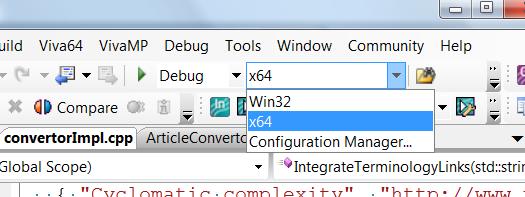
Рисунок 4. Теперь доступна 32-битная и 64-битная конфигурация
Если вам повезет, то дополнительно заниматься настройкой 64-битного проекта необходимости не будет. Но это сильно зависит от проекта, его сложности и количества используемых библиотек. Единственное, что стоит сразу изменить, это размер стека. В случае если в вашем проекте используется стек размером по умолчанию, то есть в 1 мегабайт, то есть смысл задать его размером в 2 мегабайта для 64-битной версии. Это не обязательно, но лучше заранее подстраховаться. Если у вас используется размер стека, отличный от размера по умолчанию, то есть смысл сделать его для 64-битной версии в 2 раза больше. Для этого в настройках проекта найдите и измените параметры Stack Reserve Size и Stack Commit Size.
5. Шаг пятый. Компиляция приложения
Здесь было бы хорошо рассказать о типичных проблемах, возникающих на этапе компиляции 64-битной конфигурации. Рассмотреть, какие проблемы возникают со сторонними библиотеками, рассказать, что компилятор в коде связанного с функциями WInAPI более не допустит помещения указателя в тип LONG и вам будет необходимо модернизировать свой код и использовать тип LONG_PTG. И многое, многое другое. К сожалению этого так много и ошибки так разнообразны, что нет возможности изложить это в рамках одной статьи и даже, пожалуй, книги. Вам придется самим просмотреть все ошибки, которые выдаст компилятор и новые предупреждения, которых ранее не было и в каждом отдельно случае разобраться, как модернизировать код.
Частично облегчить жизнь может коллекция ссылок на ресурсы, посвященные разработке 64-битных приложений: http://www.viva64.com/links/64-bit-development/. Коллекция постоянно пополняется и автор будет благодарен читателям, если они пришлют ему ссылки на ресурсы, которые, по их мнению, заслуживают внимания.
Остановимся здесь только на типах, которые могут представлять интерес для разработчиков при миграции приложений. Эти типы представлены в Таблице N3. Большинство ошибок при компиляции будет связано с использование именно этих типов.
| Тип | Размерностьтипа наплатформеx32 / x64 | Примечание |
| int | 32 / 32 | Базовый тип. На 64-битных системах остался 32-битным. |
| long | 32 / 32 | Базовый тип. На 64-битных Windows системах остался 32-битным. Учтите, что в 64-битных Linux системах этот тип был расширен до 64-бит. Не забывайте об этом если разрабатываете код, который должен работать компилироваться для Windows и для Linux систем. |
| size_t | 32 / 64 | Базовый беззнаковый тип. Размер типа выбирается таким образом, чтобы в него можно было записать максимальный размер теоретически возможного массива. В тип size_t может быть безопасно помещен указатель (исключение составляют указатели на функции классов, но это особенный случай). |
| ptrdiff_t | 32 / 64 | Аналогичен типу size_t, но является знаковым. Результат выражения, где один указатель вычитается из другого (ptr1-ptr2), как раз будет иметь тип ptrdiff_t. |
| Указатель | 32 / 64 | Размер указателя напрямую зависит от разрядности платформы. Будьте аккуратны при приведении укзателей к другим типам. |
| __int64 | 64 / 64 | Знаковый 64-битный тип. |
| DWORD | 32 / 32 | 32-битный беззнаковый тип. Объявлен в WinDef.h как:typedef unsigned long DWORD; |
| DWORDLONG | 64 / 64 | 64-битный беззнаковый тип. Объявлен в WinNT.h как:typedef ULONGLONG DWORDLONG; |
| DWORD_PTR | 32 / 64 | Беззнаковый тип, в который можно помещать указатель. Объявлен в BaseTsd.h как:typedef ULONG_PTR DWORD_PTR; |
| DWORD32 | 32 / 32 | 32-битный беззнаковый тип. Объявлен в BaseTsd.h как:typedef unsigned int DWORD32; |
| DWORD64 | 64 / 64 | 64-битный беззнаковый тип. Объявлен в BaseTsd.h как:typedef unsigned __int64 DWORD64; |
| HALF_PTR | 16 / 32 | Половина указателя. Объявлен в Basetsd.h как:#ifdef _WIN64 typedef int HALF_PTR;#else typedef short HALF_PTR;#endif |
| INT_PTR | 32 / 64 | Знаковый тип, в который можно помещать указатель. Объявлен в BaseTsd.h как:#if defined(_WIN64) typedef __int64 INT_PTR; #else typedef int INT_PTR;#endif |
| LONG | 32 / 32 | Знаковый тип, который остался 32-битным. Поэтому во многих случаях теперь следует использовать LONG_PTR. Объявлен в WinNT.h как:typedef long LONG; |
| LONG_PTR | 32 / 64 | Знаковый тип, в который можно помещать указатель. Объявлен в BaseTsd.h как:#if defined(_WIN64) typedef __int64 LONG_PTR; #else typedef long LONG_PTR;#endif |
| LPARAM | 32 / 64 | Параметр для посылки сообщений. Объявлен в WinNT.h как:typedef LONG_PTR LPARAM; |
| SIZE_T | 32 / 64 | Аналог типа size_t. Объявлен в BaseTsd.h как:typedef ULONG_PTR SIZE_T; |
| SSIZE_T | 32 / 64 | Аналог типа ptrdiff_t. Объявлен в BaseTsd.h как:typedef LONG_PTR SSIZE_T; |
| ULONG_PTR | 32 / 64 | Беззнаковый тип, в который можно помещать указатель. Объявлен в BaseTsd.h как:#if defined(_WIN64) typedef unsigned __int64 ULONG_PTR;#else typedef unsigned long ULONG_PTR;#endif |
| WORD | 16 / 16 | Беззнаковый 16-битный тип. Объявлен в WinDef.h как:typedef unsigned short WORD; |
| WPARAM | 32 / 64 | Параметр для посылки сообщений. Объявлен в WinDef.h как:typedef UINT_PTR WPARAM; |
Таблица N3. Типы представляющие интерес при переносе 32-битных программ на 64-битые Windows системы.
6. Диагностика скрытых ошибок
Если вы думаете, что после исправления всех ошибок компиляции будет получено долгожданное 64-битное приложение, то придется вас разочаровать. Самое сложное впереди. На этапе компиляции вами будут исправлены самые явные ошибки, которые смог обнаружить компилятор, которые в основном связаны с невозможностью неявного приведения типов. Но это верхушка айсберга. Основная часть ошибок скрыта. Эти ошибки с точки зрения абстрактного языка Си++ смотрятся безопасно или замаскированы явными приведениями типов. Таких ошибок в несколько раз больше, чем количество ошибок выявленных на этапе компиляции.
На ключ /Wp64 надежды возлагать не следует. Это ключ часто преподносится как чудесное средство поиска 64-битных ошибок. В действительности ключ /Wp64 всего лишь дает возможность при компиляции 32-битного кода получить некоторые предупреждения, что в 64-битном режиме определенные участки кода будут некорректны. При компиляции 64-битного кода эти предупреждения будут выданы компилятором в любом случае. И поэтому при компиляции 64-битного приложения ключ /Wp64 игнорируется. И уж тем более этот ключ не поможет в поиске скрытых ошибок [11].
Рассмотрим несколько примеров скрытых ошибок.
6.1. Явное приведение типов
Самый простой, но вовсе не самый легкий для обнаружения класс ошибок связан с явным приведением типов, при которых происходит обрезание значащих бит.
Распространенным пример — приведение указателей к 32-битным типам при передачи их в функции, такие как SendMessage:
Здесь явное приведение типа используется для превращения указателя в числовой тип. Для 32-битной архитектуры приведенный пример корректен, так как последний параметр функции SendMessage имеет тип LPARAM, который на 32-битной архитектуре совпадает с DWORD. Для 64-битной архитектуре использование DWORD ошибочно и должно быть заменено на LPARAM. Тип LPARAM имеет в зависимости от архитектуры размер 32 или 64 бита.
Это простой случай, но часто приведение типа выглядит более изысканно и обнаружить его используя предупреждения компилятора или поиском по тексту программы невозможно. Явные приведения типов подавляют диагностику компилятора, поскольку они именно и предназначены, чтобы сказать компилятору что приведение типов корректно и программист взял на себя ответственность за безопасность кода. Явный поиск тоже не поможет. Типы могут быть не стандартные имена (заданные программистом через typedef), а способов осуществить явное приведение типов тоже не мало. Для надежной диагностики подобных ошибок необходимо использовать только специальный инструментарий, такой как анализаторы Viva64 или PC-Lint.
6.2. Неявное приведение типов
Следующий пример связан уже с неявным приведением типа, при котором также происходит потеря значащих бит. Код функции fread осуществляет чтение из файла, но некорректен при попытке чтения более 2 гигабайт данных на 64-битной системе.
Функция __fread возвращает тип size_t, но для хранения количества прочитанных байт используется тип int. В результате при больших объемах читаемых данных функция может вернуть не то количество байт, которое на самом деле будет прочитано.
Вы можете сказать, что это безграмотный код начинающих, что о таком приведении типа сообщит компилятор и что вообще такой код легко найти и поправить. Это теоретически. А практически в реальной жизни с большими проектами все может обстоять иначе. Этот пример взят из исходного кода FreeBSD. Ошибка была поправлена только в декабре 2008 года! Это притом, что первая (экспериментальная) 64-битная версия FreeBSD вышла еще в июне 2003 года.
Вот исходный код до исправления:
http://www.freebsd.org/cgi/cvsweb.cgi/src/lib/libc/stdio/fread.c?rev=1.14
А вот исправленный вариант (декабрь 2008) года:
http://www.freebsd.org/cgi/cvsweb.cgi/src/lib/libc/stdio/fread.c?rev=1.15
6.3. Работа с битами, сдвиги
Легко сделать ошибку в коде работящем с отдельными битами. Следующий тип ошибки связан с операциями сдвига. Рассмотрим пример:
Приведенный код работоспособен на 32-битной архитектуре и позволяет выставлять бит с номерами от 0 до 31 в единицу. После переноса программы на 64-битную платформу возникнет необходимость выставлять биты от 0 до 63. Но данный код никогда не выставит биты, с номерами 32-63. Обратите внимание, что «1» имеет тип int и при сдвиге на 32 позиции произойдет переполнение, как показано на рисунке 5. Получим мы в результате 0 (рисунок 5-B) или 1 (рисунок 5-C) зависит от реализации компилятора. 
Рисунок 5. A — Корректная установка 31-ого бита в 32-битном коде; B,C — Ошибка установки 32-ого бита на 64-битной системе (два варианта поведения)
Для исправления кода необходимо сделать константу «1» того же типа, что и переменная mask:
Заметим также, что неисправленный код приведет еще к одной интересной ошибке. При выставлении 31 бита на 64-битной системе результатом работы функции будет значение 0xffffffff80000000 (см. рисунок 6). Результатом выражения 1
Источник

Несмотря на то, что 64-разрядная система более эффективна и быстрее справляется с несколькими операциями, некоторые приложения работают только в 32-разрядных системах в Windows 11.
Итак, если у вас 64-битная система и вам интересно, сможете ли вы запускать на ней 32-битные программы, то ответ — да.
В этом руководстве обсуждаются методы с пошаговыми инструкциями по запуску 32-разрядных приложений на 64-разрядных компьютерах с Windows 11. Приступим1!
Что я могу сделать, чтобы запускать 32-разрядные программы на 64-разрядной версии Windows 11?
1. Включить 32-битное приложение
1.1 Включить информационные службы Интернета и CGI
- Нажмите Windows клавишу, введите Панель управления и нажмите Открыть.
- Выберите категорию из раскрывающегося списка для просмотра по. Щелкните Программы.
- В разделе «Программы и компоненты» щелкните Включение или отключение компонентов Windows.
- В окне «Компоненты Windows» выберите «Информационные службы Интернета».
- Теперь щелкните World Wide Web Services, чтобы развернуть его.
- Щелкните значок «Плюс» рядом с функциями разработки приложений.
- Поставьте галочку рядом с CGI. Нажмите OK, чтобы сохранить изменения.
- Теперь Windows применит функции; после этого нажмите «Закрыть».
1.2 Внесите изменения в дополнительные настройки
- Нажмите Windows клавишу, введите Диспетчер информационных служб Интернета (IIS) и нажмите Открыть.
- Дважды щелкните рабочий стол, чтобы развернуть его.
- Нажмите «Пулы приложений» на левой панели.
- На правой панели щелкните правой кнопкой мыши DefaultAppPool и выберите Дополнительные параметры.
- В разделе «Общие» для параметра «Включить 32-разрядные приложения» выберите «Истина» в раскрывающемся списке.
- Нажмите ОК.
2. Скачайте и запустите 32-битные программы
- Загрузите установочный файл 32-разрядного инструмента.
- Дважды щелкните файл установщика, чтобы запустить установку.
- Следуйте инструкциям на экране, чтобы завершить процесс.
- Используйте приложение как обычно.
Итак, это шаги, которые необходимо выполнить, чтобы включить и запустить 32-разрядные программы на 64-разрядных компьютерах с Windows 11. Попробуйте установить старые или устаревшие приложения на новый компьютер с Windows 11 и сообщите нам об этом в разделе комментариев ниже.
Аккумулятор ноутбука разряжается в выключенном состоянии: 6 быстрых и простых…
Как настроить и использовать физические ключи безопасности для 2FA на…
Исправлено: Intel Unison не работает в Windows 11
Как создать и использовать динамическую фотографию профиля в Instagram
Ошибка ChatGPT «Слишком много запросов за 1 час» (2023): как…
Windows зависает, пожалуйста, подождите: как это обойти
10 простых исправлений, которые можно применить, если вы не можете…
Возникла проблема с вашим запросом в Roblox: 5 простых решений
Как использовать функцию «Обмен с окружением» на Android [2023]
Функция Airdrop на iPhone оказалась полезной для быстрого обмена файлами с другими устройствами iPhone, iPad и Mac. Чтобы упростить обмен информацией, Google представила Nearby Share
Это расположение не настроено для установки игр [исправление приложения Xbox]
Если вы пытаетесь установить игры на Xbox, но по какой-то причине получаете сообщение «Это место не предназначено для установки игр», возможно, вам не хватило места
Как исправить ошибку PS5 CE-113524-6 — исправление тайм-аута подключения к серверу
Ошибка PS5 CE-113524-6 — это проблема с сетью, из-за которой игроки не могут видеть информацию об учетной записи и получать доступ к PlayStation Store, разделу
Как исправить код ошибки Xbox 0x87e10bef
Код ошибки Xbox 0x87e10bef — это проблема, которая возникает, когда игроки пытаются получить доступ к приложению, в первую очередь к играм, в то время как
Microsoft Bookings не работает: как это исправить за 5 шагов
У вас не работает Microsoft Bookings, и вы не можете записаться на прием? Если да, то вы не одиноки. К счастью, в этом руководстве мы
Как добавить FredBoat (музыкальный бот) в Discord в 2023 году
Хотите знать, как добавить универсального музыкального бота FredBoat в Discord? К счастью, в этой статье есть подробное руководство по интеграции с популярной социальной платформой VoIP
Как защитить паролем Zip-файлы в Windows 11 [3 совета]
Большинство людей используют поддержку zip для сжатия файлов с целью освобождения места на жестком диске и архивирования ненужных файлов. Он также предоставляет пользователям отличную среду
Xbox: Ваша учетная запись не соответствует вашей среде разработки
Наличие приложения Xbox для Windows позволяет игрокам играть в игры Xbox на своих ПК под управлением ОС Windows без каких-либо проблем. Однако пользователи жалуются на
Браузер не работает в Windows 11: как это исправить
Интернет-серфинг — это то, чем мы все занимаемся в повседневной жизни. Это позволяет нам использовать веб-приложения для доступа к большему количеству функций и функций, а
Ошибка установки Windows 10 случайно вынуждает пользователей покупать Microsoft 365
Windows 10 снова начала отображать полноэкранное всплывающее окно, которое занимает весь экран (аналогично первой загрузке) и пытается продать Microsoft 365. Само всплывающее окно не ново,